Dell优盘启动教程:如何使用Dell优盘启动电脑?
永远不要低估一支好的启动盘的力量,特别是当你需要重新安装操作系统,或者你的电脑遭遇了蓝屏或崩溃,而Dell优盘启动则是一款性能卓越的启动盘,不仅可以帮助你快速修复电脑问题,还可以进行系统恢复和备份操作。它的稳定性和可靠性更是备受用户信赖,成为了各类电脑维修技术人员的福音。无论是修复操作系统问题,还是备份恢复数据,Dell优盘启动都是您最明智的选择。
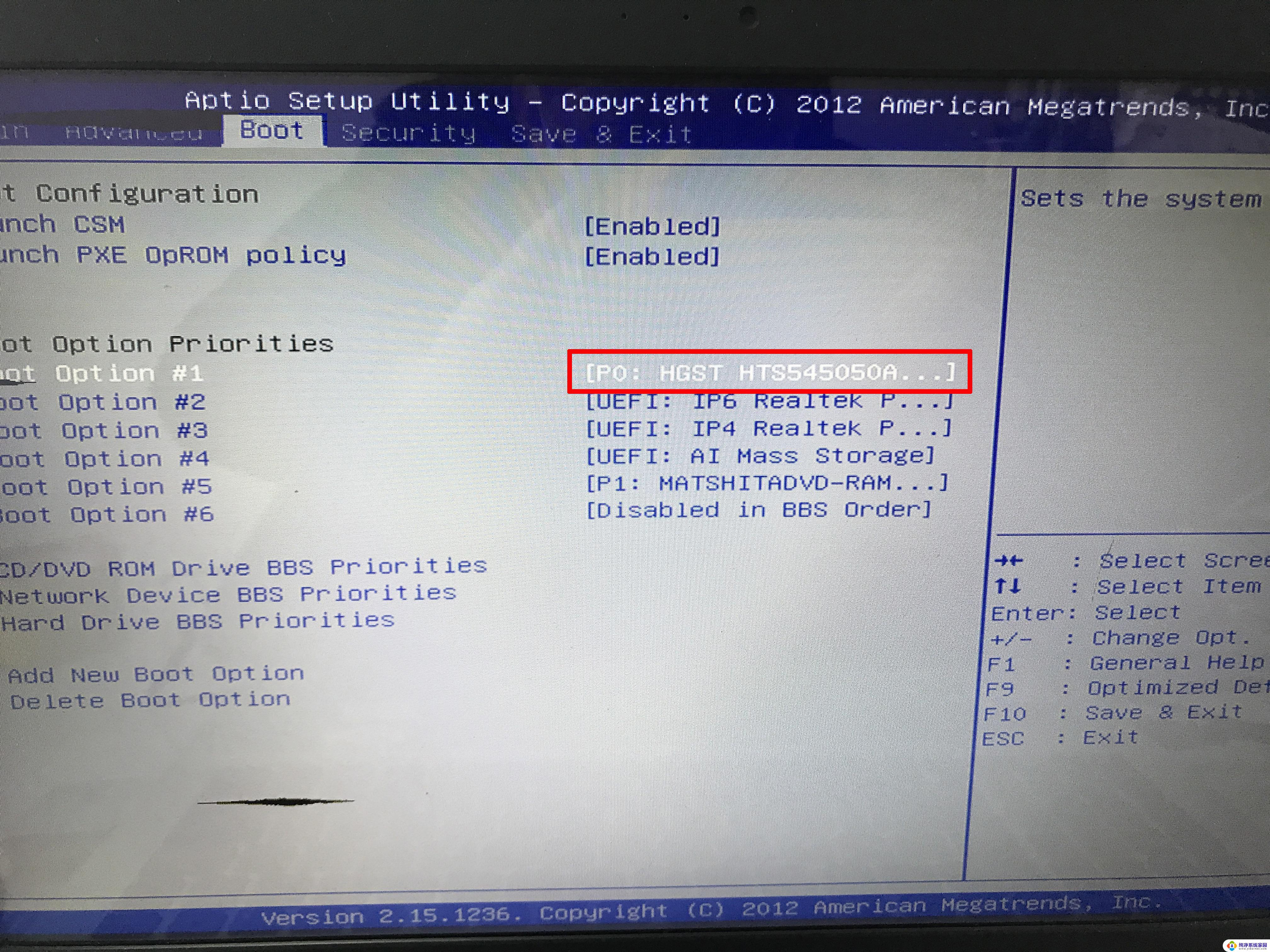
方法一:使用u盘启动快捷键直接进入u盘装系统
戴尔笔记本u盘启动快捷键是F12,将制作好的黑鲨u盘启动盘连接到电脑后。重启电脑,等待出现品牌logo后狂按F12会出现一个启动项顺序选择的窗口,用键盘上的方向键将光标移动到U盘启动项,也就是USB选项,如下图所示:
之后电脑就会从u盘启动并进入黑鲨pe系统了。
方法二:进bios设置U盘为第一启动项
戴尔笔记本进bios设置的快捷键是F2,设置u盘启动的步骤如下:
1、开机看到第一画面时,马上按下F2键,就能进入到BIOS设置界面。
2、在BIOS主界面,按↔方向键移动到Boot选项卡。
3、按↕方向键选中USB Storage Device,按+-号调整到第一的位置。
4、按↔方向键切换到Advanced,选中SATA Uperation按回车设置为ATA模式,防止进入U盘PE系统时找不到硬盘导致安装失败。
5、最后按F10键保存更改并退出。
以上是Dell优盘启动的全部内容,如果有不清楚的地方,可以参考本文中的步骤进行操作,希望对大家有所帮助。
Dell优盘启动教程:如何使用Dell优盘启动电脑?相关教程
- dell新版bios设置启动顺序 新版dell BIOS如何设置第一启动项教程
- dell如何u盘启动 戴尔Dell笔记本电脑如何设置BIOS从U盘启动
- dell电脑怎么进入u盘启动 戴尔Dell笔记本电脑BIOS如何设置从U盘启动
- dell笔记本电脑u盘启动bios设置方法 DELL戴尔新版BIOS如何设置U盘启动
- dell设置u盘启动模式 戴尔新版BIOS如何设置U盘启动
- dell主板u盘启动设置 戴尔新版BIOS如何设置U盘启动
- dell笔记本怎样设置u盘启动 DELL戴尔新版BIOS如何设置U盘启动
- dell一体机u盘启动 戴尔一体机U盘启动设置步骤
- dell笔记本u盘启动快捷键 戴尔笔记本u盘启动快捷键
- dell笔记本u盘启动bios设置 DELL戴尔新版BIOS设置U盘启动步骤
- 笔记本开机按f1才能开机 电脑每次启动都要按F1怎么解决
- 电脑打印机怎么设置默认打印机 怎么在电脑上设置默认打印机
- windows取消pin登录 如何关闭Windows 10开机PIN码
- 刚刚删除的应用怎么恢复 安卓手机卸载应用后怎么恢复
- word用户名怎么改 Word用户名怎么改
- 电脑宽带错误651是怎么回事 宽带连接出现651错误怎么办